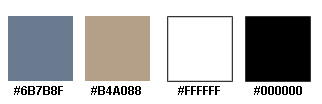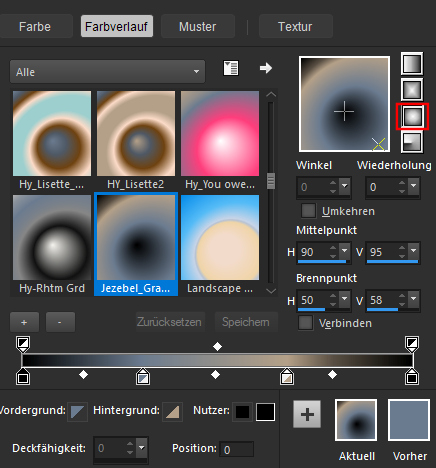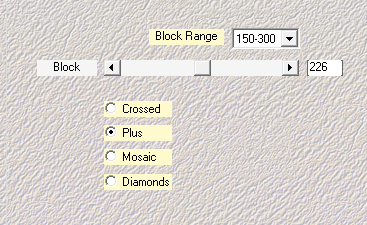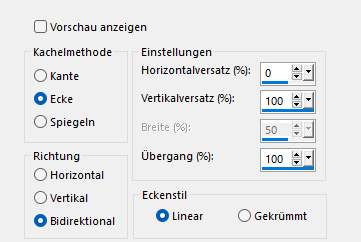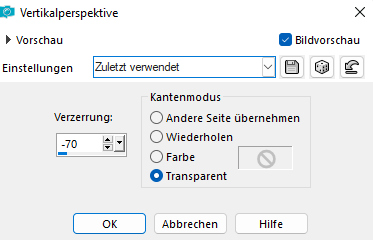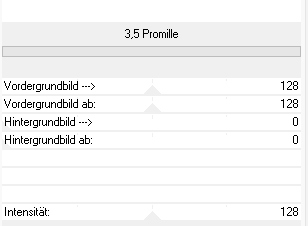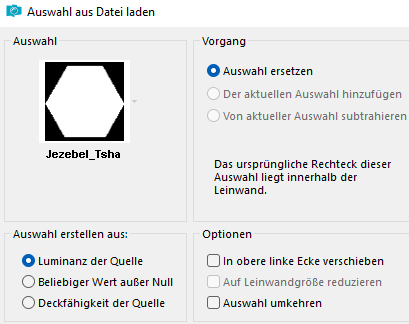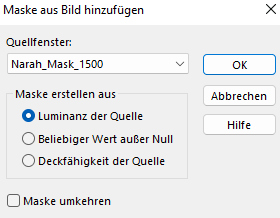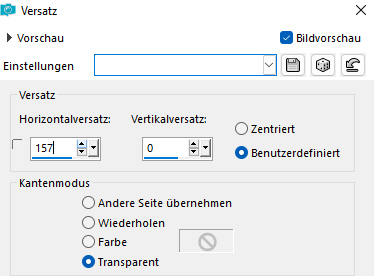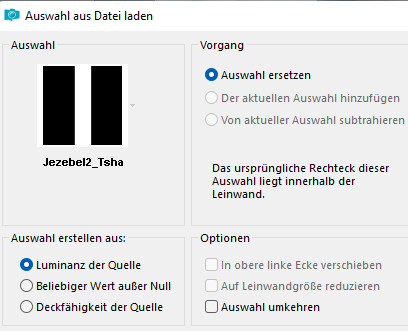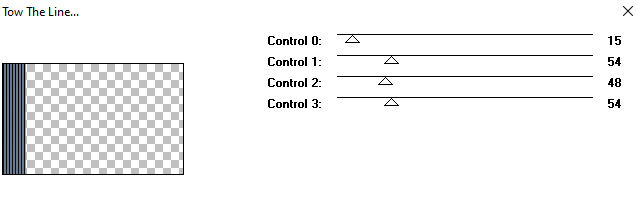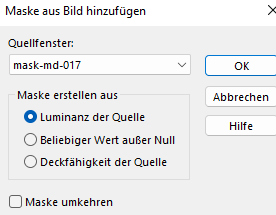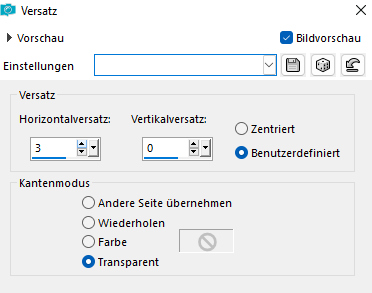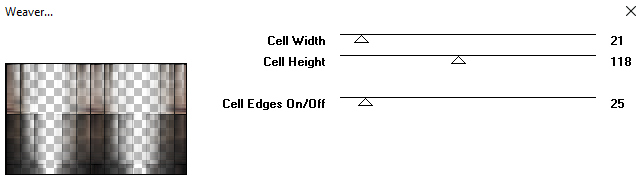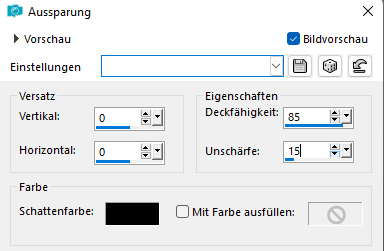|
© by Tshaka67
Dieses Tut wurde mit PSP X9 geschrieben. Es dürfte aber keine Probleme geben,
Im PSP X9 ist das Spiegeln zu älteren/anderen Versionen geändert.
Das
Copyright von den Materialien unterliegt den jeweiligen Künstlern.
Die
Poser ist Render by RJs DazZariffic Spot
Material:
Verschiebe den Farbverlauf in Deinen PSP Ordner Farbverläufe und
Filter:
Du
benötigst noch:
Meine Farben
Bei anderen Farben, ändere den Mischmodus und/oder Deckkraft wie
es am besten zu Deinem Bild passt.
1. Öffne Deine Poser/Tube, die Masken, die Deko- und Text-Tube in Deinem PSP. Stelle die Vordergrundfarbe auf #6B7B8F und die Hintergrundfarbe auf #B4A088 - oder Farben Deiner Wahl 2.
Stelle die Vordergrundfarbe auf Farbverlauf, suche Dir den Farbverlauf
"Jezebel_Gradient"
3. Öffne ein neues Bild - 900 x 550 Pixel -
Transparent 4. Effekte - Plugins - Mehdi - Sorting Tiles
5. Effekte - Bildeffekte - Nahtloses Kacheln
Effekte - Kanteneffekte - Nachzeichnen 6. Ebenen - Duplizieren Effekte - Geometrieeffekte - Vertikalperspektive
7. Effekte - Plugins - FU 2.0 - ovo Kiwi's Oelfilter - 3,5 Promille - Standardeinstellungen
8.
Auswahl - Auswahl laden/speichern - Auswahl aus Datei laden
Auswahl - In Ebene umwandeln 9. Aktiviere die mittlere Ebene "Kopie von
Raster 1" Auswahl aufheben 10. Effekte - Plugins Toadies - Toadies - What Are You? - Standardeinstellung 20/20 Ebenen - Eigenschaften 11. Aktiviere die oberste Ebene "Ungewandelte Auswahl" Ebenen - Eigenschaften Ebenen - Zusammenführen - Sichtbare zusammenfassen 12. Ebenen - Neue Rasterebene Fülle die neue Ebene mit der Vordergrundfarbe Ebenen - Neue Maskenebene - Aus Bild
Ebenen - Zusammenführen - Gruppe zusammenfassen 13. Effekte - Bildeffekte - Versatz
Stelle den Mischmodus dieser Ebene auf "Multiplikation" 14. Ebenen - Neue Rasterebene
Auswahl - Auswahl laden/speichern - Auswahl aus Datei laden
Fülle die Auswahl mit der Vordergrundfarbe 15. Effekte - Plugins - Tramages - Tow The Line
Auswahl aufheben 16. Ebenen - Duplizieren Bild - Spiegeln - Horizontal spiegeln Ebenen - Zusammenführen - Nach unten zusammenfassen Stelle den Mischmodus dieser Ebene auf "Weiches Licht" 17. Effekte - Bildeffekte - Nahtloses Kacheln Stelle nur die Richtung auf "Horizontal" Einstellen - Schärfen - Scharfzeichnen 18. Ebenen - Neue Rasterebene Fülle die neue Ebene mit Weiß Ebenen - Neue Maskenebene - Aus Bild
Ebenen - Zusammenführen - Gruppe zusammenfassen 19. Kopiere "Deko_Jezebel_Tsha" und füge sie als neue Ebene in Dein Bild ein Effekte - Bildeffekte - Versatz
20. Effekte - 3D-Effekte - Schlagschatten Vertikal und Horizontal: 0 21. Kopiere Deine Poser/Tube und füge sie in
Dein Bild ein. 22. Ebenen - Duplizieren Aktiviere die untere Ebene "Raster 3" Effekte - Plugins - Toadies - Weaver
23. Effekte - Bildeffekte - Nahtloses Kacheln - wie eingestellt Stelle den Mischmodus dieser Ebene auf "Hartes Licht" 24. Aktiviere die oberste Ebene "Kopie von Raster 3" Effekte - 3D-Effekte - Schlagschatten Vertikal und Horizontal: 0 25. Bearbeiten - Inhalte Kopieren - Alle Ebenen kopieren Bild - Rand hinzufügen - Symmetrisch 1 Pixel - Schwarz Auswahl - Alles auswählen 26. Bild - Rand hinzufügen - Symmetrisch 35 Pixel - Weiß Auswahl - Umkehren Bearbeiten - In eine Auswahl einfügen 27. Einstellen - Unschärfe - Gaußsche Unschärfe - Radius: 15 Effekte - 3D-Effekte - Aussparung
Auswahl aufheben 28. Bild - Rand hinzufügen - Symmetrisch 1 Pixel - Schwarz 29. Kopiere "Text_Jezebel" und füge ihn als neue
Ebene in Dein Bild ein. 30.
Setze
Dein Wasserzeichen und sonstige Copyrighthinweise, Fertig ist Dein Signtag
|